就必須安裝 Terminal Server 與 Terminal Server Licensing 並購買足夠的授權才能用,一般來說主機不會讓
太多人管理,所以大多不會使用那麼多的授權數,兩個應該很夠了。不過,使用遠端桌面(Remote Desktop)
最討厭的就是有人「佔著茅坑不拉屎」,登入之後做完事不登出,而是直接斷線,這導致工作階段(Session)
一直沒有結束,如果有兩個人同時做這件事,就把僅有的這 2 個連線數給佔滿了,導致其他人想連都連不進去。
錯誤訊息如下:
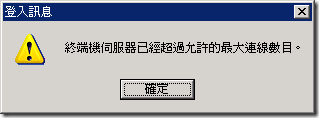
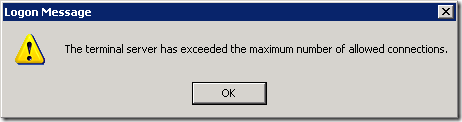
若要解決此問題,就必須要動用到「群組原則」了。
1. 先開啟「群組物件原則編輯器」
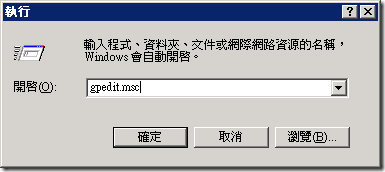
2. 找到 本機電腦原則 / 電腦設定 / 系統管理範本 / Windows元件 / 終端機服務 / 工作階段 節點
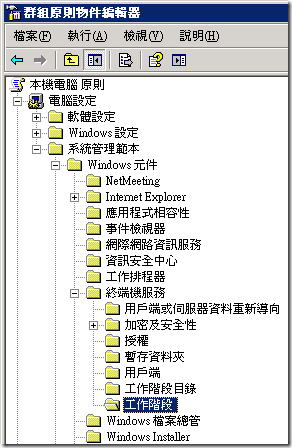
3. 在右邊的工作視窗可以看到 5 個可以設定的項目:
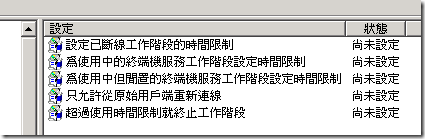
我常用的設定項目有以下三種:
1. 設定已斷線工作階段的時間限制
- 這是解決「佔著茅坑不拉屎」的終極解決方案,只要沒登出直接斷線的人到達設定的時間 ( 例如 30 分鐘 ) 就會被強制登出,並終止所有該工作階段的所有程序(Process)。
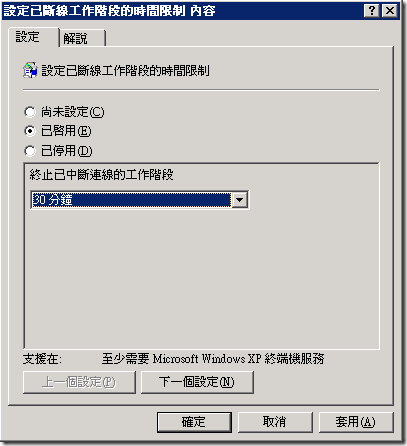
- 不過,這樣子設定也是有風險的,例如說我有次在主機上下載一個很大的檔案,大概要下載 12 小時,想說先中斷連線讓主機慢慢下載,晚上回家去隔天來上班就下載完了,不過隔天才發現我的工作階段被自動關閉了,導致檔案都沒下載完成。
2. 為使用中但閒置的終端機服務工作階段指定時間限制
- 這個設定可以讓遠端連線登進來的使用者當閒置一段時間後斷線,但並沒有登出喔,只是中斷這個階段連線而已,但這可以提醒透過遠端登入進來的使用者要注意登入的時間。
- 原本所有時間限制的設定的預設的行為是「中斷連線」而已,但只要啟用這個項目,只要有任何一項設定達到時間限制時就自動「終止工作階段」。
From: http://blog.miniasp.com/post/200 ... op-Auto-Logout.aspx
